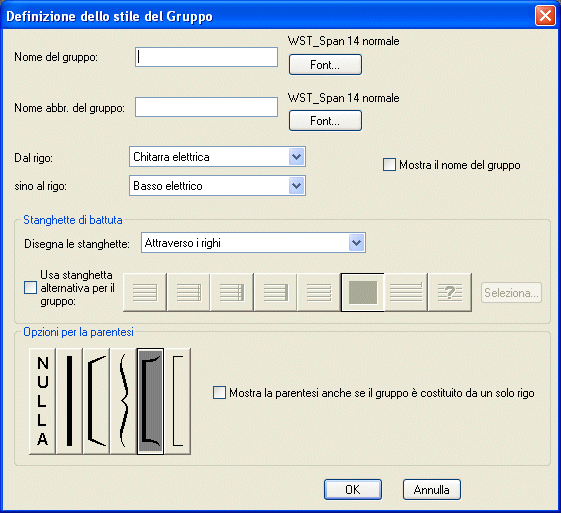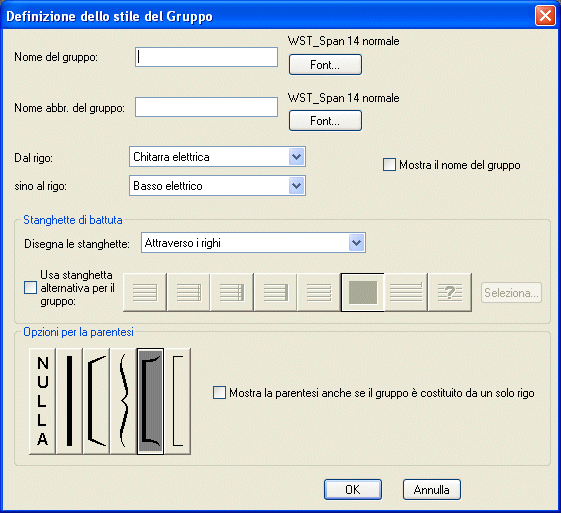Finestra di dialogo Definizione dello stile del gruppo
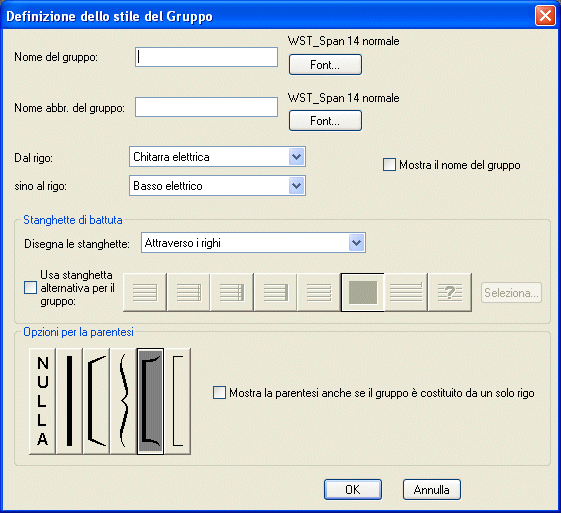
Come farla apparire
Dal sottomenu Gestione e impaginazione della partitura del menu Plug-in scegliete Aggiorna Gruppi e parentesi. Nella finestra di dialogo Aggiorna Gruppi e Parentesi che si aprirà, cliccate su Cre, su Duplica o su Modifica. Apparirà la finestra di dialogo Definizione dello stile del Gruppo.
Qual è la sua funzione
Questa finestra di dialogo vi permette di creare una nuova configurazione per lo stile dei gruppi o di modificare quelli esistenti. Le opzioni e le funzionalità sono simili a quelle presenti nella finestra di dialogo Attributi del gruppo di righi.
Questa finestra di dialogo è parte del plug-in Aggiorna Gruppi e Parentesi e, come questo, può essere utilizzata esclusivamente per modificare o creare stili di gruppi di righi inerenti le accollature già ottimizzate.
- Nome del gruppo; Carattere • Nome abbreviato del gruppo; Carattere. Inserite (o modificate) in questi campi di testo il nome del gruppo ed il nome abbreviato. Cliccate sui relativi pulsanti Carattere per impostare il font, lo stile e la dimensione.
- Dal rigo • sino al rigo. Questi elenchi a discesa mostrano i nomi o i numeri del primo e dell’ultmo rigo del gruppo correntemente visualizzato. Scegliete il nome o il numero dei due righi più esterni che volete che delimitino il “range” di righi dai quali il gruppo deve essere costituito. Un gruppo include sempre i righi musicali fra i due righi, iniziale e finale, specificati.
- Mostra il nome del gruppo. Questa casella di selezione determina se il nome del gruppo che avete inserito apparirà o meno nella partitura. Quando è selezionato nella partitura appaiono i nomi interi e abbreviati del gruppo; se, invece, preferite che i nomi non compaiano disattivate questa casella di selezione.
Suggerimento: usate Mostra i nomi predefiniti dei gruppi nel menu Rigo musicale per verificare se i nomi predefiniti non stampabili del gruppo appaiono nella partitura.
- Stanghette di battuta: Solo nei righi • Attraverso i righi • Solo fra i righi (non nelle misure). Selezionate Solo nei righi se volete che le stanghette di battuta siano tracciate solo nei righi, senza congiungerli attraversando lo spazio bianco fra di esse; selezionate Attraverso i righi per tracciare una stanghetta continua che attraversi tutti i righi musicali del gruppo. Selezionate Solo fra i righi (non nelle misure) per tracciare le stanghette fra i righi, lasciando però i righi stessi privi di stanghette.
- Usa stanghetta alternativa per il gruppo: Seleziona. Selezionate questa opzione se volete che Finale usi un tipo di stanghette alternative selezionato dalla tavolozza Stanghette di battuta, piuttosto che quello selezionato nella finestra di dialogo Attributi della misura. Se questa opzione non è selezionata Finale utilizza lo stile specificato nella finestra di dialogo Attributi della misura. Cliccate sul pulsante Seleziona per aprire la Finestra di dialogo Selezione della forma disegnata dove potrete scegliere un simbolo tra quelli esistenti da usare come stanghetta di battuta oppure crearne uno personalizzato. Si veda la finestra di dialogo Selezione della forma disegnata.
Nota: potete bypassare la stanghetta selezionata per un gruppo sulla base di ogni singola battuta scegliendo Sostituisci le stanghette di battuta dei righi raggruppati nella finestra di dialogo Attributi della misura. Quando scegliete questa opzione, apparirà sempre nella finestra di dialogo Attributi della misura la stanghetta scelta, senza badare ad alcun altro stile di stanghetta selezionato nella finestra di dialogo Attributi del gruppo di righi. Questa possibilità può essere utilizzata per la battuta finale in un pezzo. Per ulteriori informazioni si veda Stanghette di battuta.
- Opzioni per la parentesi. Quando entrate per la prima volta in questa finestra di dialogo, “Senza” è l’opzione relativa a questa impostazione selezionata i modo predefinito. Cliccate per selezionare lo stile di parentesi che volete utilizzare per il gruppo corrente o cliccate “Senza” se non volete che il gruppo sia racchiuso in una parentesi. Se desiderate che più di una parentesi appaia per un gruppo, create gruppi aggiuntivi per i righi, quindi scegliete uno stile di parentesi differente per ogni gruppo. Per ulteriori dettagli si veda Parentesi: Righi—creare parentesi aggiuntive (nidificate).
- Mostra le parentesi anche se il gruppo è costituito da un solo rigo. Selezionate questa opzione se desiderate che una parentesi appaia su un gruppo contenente un solo rigo, se tutti i righi eccetto uno sono “ottimizzati” (ossia nascosti in quanto contenenti solamente pause), o se avete selezionato un rigo dal gruppo, quindi selezionate Estrazione speciale delle parti dal menu Documento. Questa opzione non è selezionata di default poiché le parentesi sono convenzionalmente omesse se in un sistema compare un solo rigo.
- OK
· Annulla. Cliccate Annulla per ritornare alla partitura senza apportare modifiche alla configurazione dello stile del gruppo selezionato. Cliccate OK (o premete enter) per confermare le vostre impostazioni e ritornare alla finestra del plug-in Aggiorna Gruppi e Parentesi.